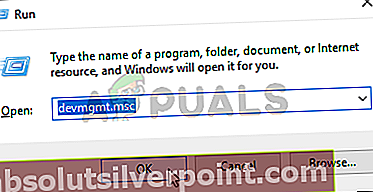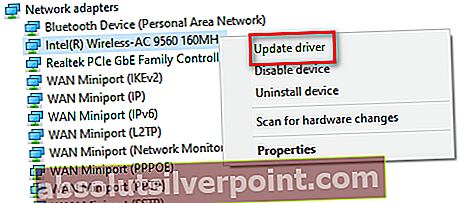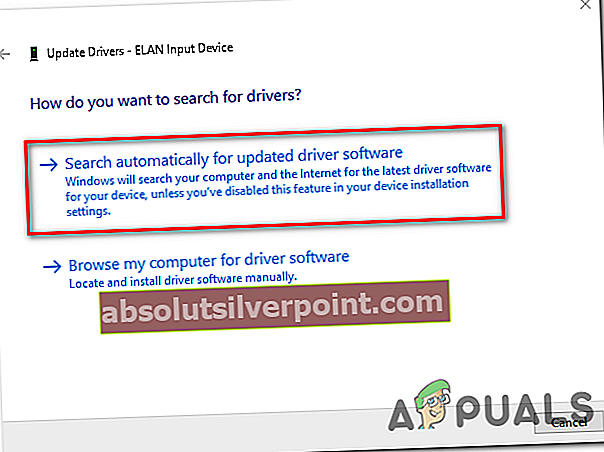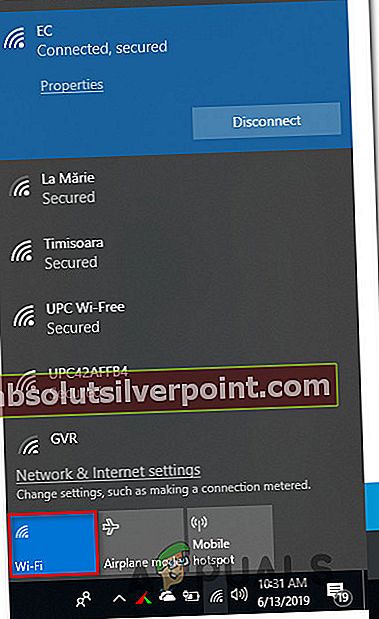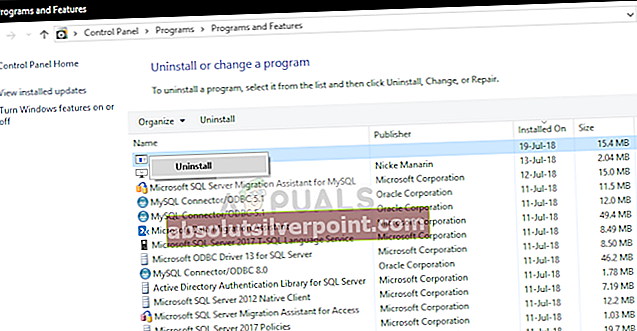”Ohjauspaneelin laajennus ei ole yhteensopiva ohjainversion kanssa virhe ilmestyy aina, kun käyttäjä yrittää käyttää hiiriasetuksiaan, kun taas toiset ilmoittavat näkevänsä sen jokaisen järjestelmän käynnistyksen yhteydessä. Vaikka ongelma on paljon yleisempi Windows 10: ssä, se esiintyy myös Windows 7: ssä ja Windows 8.1: ssä.

Mikä aiheuttaa ohjauspaneelin laajennus ei ole yhteensopiva ohjainversion kanssa -virheen?
Tässä on lyhyt luettelo tilanteista, jotka johtavat yleisimmin tämän ongelman ilmentymiseen:
- Keskeneräinen Synaptics-ohjain - Kuten käy ilmi, yksi yleisimmistä tilanteista, jotka saattavat aiheuttaa tämän ongelman, on väärä Synaptics-ohjain. Useimmissa tapauksissa tämä tapahtuu haavoittuneen WU-päivityksen jälkeen. Tässä tapauksessa sinun pitäisi pystyä ratkaisemaan ongelma yrittämällä toimenpide uudelleen Laitehallinnalla. Muissa tapauksissa voit korjata ongelman vain asentamalla Synaptics-ohjaimen uudelleen kokonaan.
- Kolmannen osapuolen häiriö - Useat asianomaiset käyttäjät ovat vahvistaneet, että tämä ongelma voi ilmetä myös jonkinlaisten kolmansien osapuolten häiriöiden vuoksi, joita ei voida tunnistaa niin helposti. Jos tämä skenaario on käytettävissä, sinun pitäisi pystyä ratkaisemaan ongelma palauttamalla koneen terveelliseen tilaan Järjestelmän palauttamisen avulla.
Tapa 1: Synaptics-ohjaimen päivittäminen Laitehallinnan kautta
Koska numero yksi syy, joka aiheuttaa tämän "Ohjauspaneelin laajennus ei ole yhteensopiva ohjainversion kanssa" virhe on keskeneräinen Synaptics-ohjain, sinun on aloitettava tämä vianetsintäyritys yrittämällä pakottaa ohjain päivittämään Laitehallinnan kautta.
Useat asianomaiset käyttäjät ovat vahvistaneet, että tämä menettely on vihdoin antanut heille mahdollisuuden avata päästä eroon virheestä ja muokata hiiren asetuksia ilman ongelmia. Näin sinun on tehtävä:
- Lehdistö Windows-näppäin + R avata a Juosta valintaikkuna. Kirjoita seuraavaksi ”Devmgmt.msc” ja paina Tulla sisään avautua Laitehallinta. Jos saat kehotuksen UAC (Käyttäjätilien valvonta), klikkaus Joo myöntää järjestelmänvalvojan oikeudet.
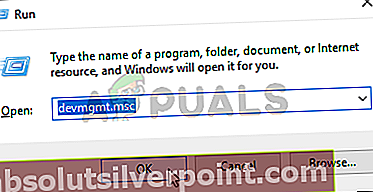
- Kun olet sisällä Laitehallinta, selaa asennettujen laitteiden luetteloa ja laajenna siihen liittyvää avattavaa valikkoa Hiiret ja muut osoitinlaitteet. Kun olet sisällä, napsauta hiiren kakkospainikkeella Synaptics-ohjainta ja valitse Päivitä ohjain äskettäin ilmestyneestä pikavalikosta.
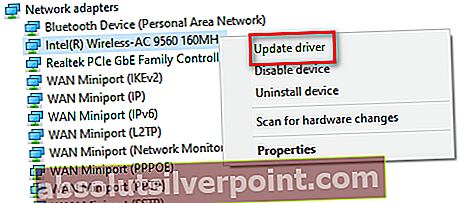
- Odota, kunnes seuraava valikko tulee näkyviin (se voi kestää muutaman sekunnin). Kun näet sen, napsauta Etsi päivitettyä ohjainohjelmistoa automaattisesti.
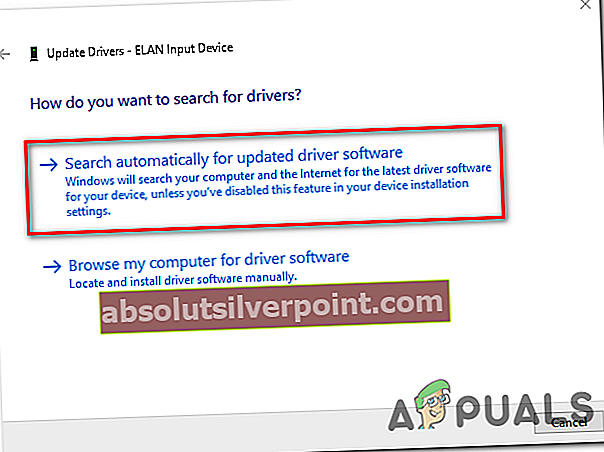
- Jos uusi ohjainversio löytyy, asenna uusi versio näytön ohjeiden mukaan, käynnistä tietokone uudelleen ja katso, onko ongelma ratkaistu seuraavan järjestelmän käynnistyksen yhteydessä.
Jos näet edelleen "Ohjauspaneelin laajennus ei ole yhteensopiva ohjainversion kanssa" virhe, kun yrität avata hiiren asetuksia, siirry seuraavaan alla olevaan menetelmään.
Tapa 2: Asenna Synaptics-ohjain uudelleen
Kuten virheikkunan otsikosta käy ilmi, tämä virhe liittyy jotenkin Synaptics-ohjaimeen. Todennäköisesti tällä hetkellä käytössä oleva oletusarvoinen kosketuslevyohjain on Synaptics-ohjain. Kyseisten käyttäjien mukaan useimmissa tapauksissa "Ohjauspaneelin laajennus ei ole yhteensopiva ohjainversion kanssa" virhe johtuu siitä, että Windows Update on äskettäin yrittänyt ladata Synaptics-ohjaimen, mutta onnistui tekemään sen vain osittain.
Monet ongelman kohteena olleet käyttäjät, jotka kamppailivat tämän ongelman kanssa, ovat ilmoittaneet onnistuneensa ratkaisemaan ongelman asentamalla uusimmat kosketuslevyn ohjaimet tietokoneelleen uudelleen Sovellukset ja toiminnot -näytön avulla.
Tässä on pikaopas tämän tekemiseen:
- Ensinnäkin, aloita asiat poistamalla langaton kortti käytöstä. Voit tehdä tämän napsauttamalla langattoman verkon kuvaketta näytön oikeassa alakulmassa ja napsauttamalla sitten Wi-Fi-verkkoon liittyvää ruutua poistaaksesi langattoman kortin käytöstä.
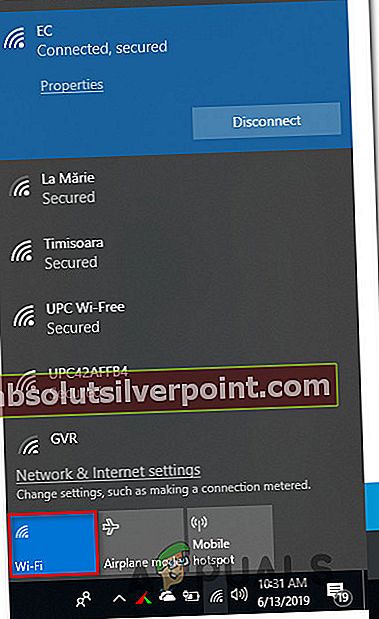
- Kun onnistut poistamaan langattoman kortin käytöstä, paina Windows-näppäin + R avata a Juosta valintaikkuna. Kirjoita seuraavaksi 'Appwiz.cpl' ja paina Tulla sisään avata Ohjelmat ja ominaisuudet ikkuna.

- Kun olet onnistunut pääsemään sisään Ohjelmat ja ominaisuudet , selaa alaspäin asennettujen sovellusten luetteloa ja etsi Synaptics-ohjain. Kun näet sen, napsauta sitä hiiren kakkospainikkeella ja valitse Poista asennus.
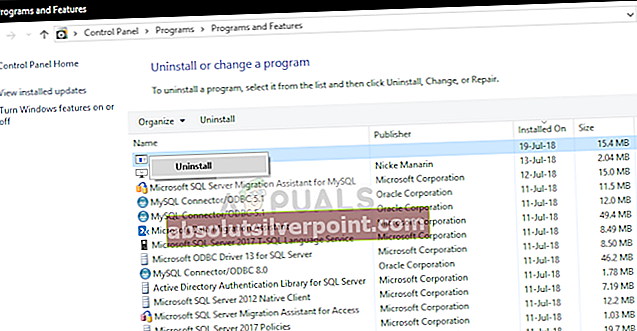
- Suorita asennus loppuun noudattamalla näytön ohjeita. Kun olet onnistunut poistamaan Synaptics-ohjaimen, käynnistä tietokone uudelleen.
- Kun seuraava käynnistysjakso on valmis, siirry tähän linkkiin (tässä) ja lataa Synaptics-ohjaimen uusin versio. Kun lataus on valmis, kaksoisnapsauta asennustiedostoa ja suorita viimeisimmän Synaptics-ajuriversion asennus noudattamalla näytön ohjeita.
merkintä: Kun asennus on valmis, käynnistä tietokone uudelleen manuaalisesti, jos tietokone ei tee sitä automaattisesti. Voit käyttää näitä toimintoja myös laitehallinnan avulla.
- Kun tämä viimeinen käynnistysjakso on valmis, ota langaton korttisi uudelleen käyttöön (tehtäväpalkin kuvaketta käyttämällä) ja katso, onko ongelma nyt ratkaistu.
Jos kohtaat edelleen "Ohjauspaneelin laajennus ei ole yhteensopiva ohjainversion kanssa" virhe yritettäessä avata hiiri-asetuksia, siirry seuraavaan alla olevaan menetelmään.
Tapa 3: Järjestelmän palauttaminen
Jos kaksi ensimmäistä menetelmää eivät toimineet sinun tapauksessasi, on hyvin todennäköistä, että äskettäinen tietokoneellesi tekemäsi muutos on vaikuttanut hiiren ohjaimiin. Jos "Ohjauspaneelin laajennus ei ole yhteensopiva ohjainversion kanssa" Virhe alkoi näkyä vasta äskettäin, Järjestelmän palauttamisen pitäisi antaa sinun palauttaa muutos.
Koska on käytännössä mahdotonta laatia luettelo kaikista mahdollisista syyllisistä, jotka saattavat aiheuttaa tämän ongelman, paras vika ongelman korjaamisessa on luottaa järjestelmän palauttamiseen.
Tässä tapauksessa sinun tulisi käyttää Järjestelmän palauttaminen häiriön palauttamiseksi. Muista, että oletuksena kaikki viimeisimmät Windows-versiot on määritetty luomaan uusia palautuspisteitä säännöllisesti. Jos et ole muokannut tätä käyttäytymistä, sinun pitäisi löytää sellainen, joka on lähempänä päivämäärää, jolloin aloin kohdata tämän ongelman.
Tässä on pikaopas järjestelmän palauttamisen käytöstä ongelman ratkaisemiseksi "Ohjauspaneelin laajennus ei ole yhteensopiva ohjainversion kanssa" virhe:
- Lehdistö Windows-näppäin + R avata a Juosta valintaikkuna. Kun olet sisällä Juosta ruutu, kirjoita 'Rstrui' ja paina Tulla sisään avata Järjestelmän palauttaminen valikossa.

- Kun olet alkukokouksessa Järjestelmän palauttaminen Napsauta Seuraava siirtyäksesi seuraavaan valikkoon.

- Aloita toiminta seuraavassa näytössä valitsemalla ruutu, joka liittyy siihen Näytä lisää palautuspisteitä. Kun olet onnistunut suorittamaan tämän vaiheen, aloita kunkin järjestelmän palautuspisteen päivämäärien vertailua ja valitse päivämäärä, joka on päivätty ennen ongelman ilmenemistä.

- Kun oikea järjestelmä on valittu, napsauta Suorittaa loppuun asennus loppuun. Muutaman sekunnin kuluttua tämän suorittamisesta tietokoneesi käynnistyy uudelleen ja edellinen tietokoneen tila asennetaan.
- Kun seuraava käynnistysjakso on valmis, toista toiminto, joka aiheutti aiemmin "Ohjauspaneelin laajennus ei ole yhteensopiva ohjainversion kanssa" virhe ja katso onko ongelma nyt ratkaistu.